 SoftBankメール
SoftBankメール
S!メール/SMSを管理する
-

-
メール(
 )を起動する
)を起動する- フォルダ一覧画面が表示されます。
-
受信フォルダ
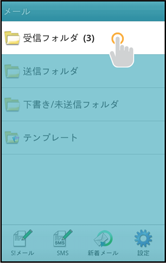
- サブフォルダ一覧画面が表示されます。
-
-

-
フォルダをタップ
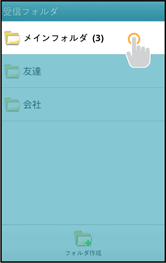
- メール一覧画面が表示されます。
-
-

-
メールをタップ
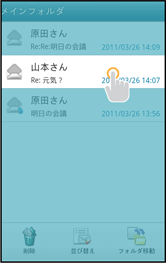
- メール詳細画面が表示されます。
-
フォルダ一覧画面について
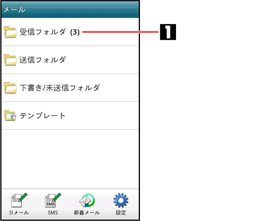
-

未読メール件数
フォルダ一覧画面に表示されるアイコン
メール一覧画面に表示されるアイコンの意味は、次のとおりです。
送信が失敗したメールあり
![]()
サーバーメールをすべて削除する

- サーバーメール
- 全て削除
- 削除
メールサーバーの容量を確認する

- サーバーメール
- 容量確認
サブフォルダ一覧画面について
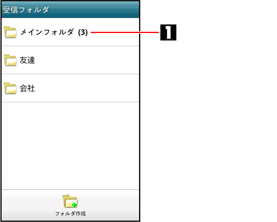
-

未読メール件数
![]()
フォルダを作成する
- フォルダ作成(
 )
) - フォルダ名を入力
- 作成
- 絵文字を入力するには、
 をタップします。
をタップします。
フォルダ名を変更する
- フォルダをロングタッチ
- フォルダ名を編集
- フォルダ名を入力
- 作成
- 絵文字を入力するには、
 をタップします。
をタップします。 - メインフォルダの名前は変更できません。
フォルダの振り分け条件を設定する
- フォルダをロングタッチ
- 振り分け設定を編集
- 差出人を追加/件名に対するキーワード
-
振り分ける差出人/キーワードを入力
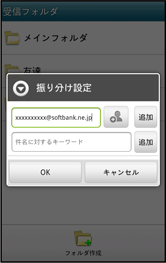

- 振り分け条件が追加されます。
- OK
- 差出人を連絡先から選択するには、
 をタップします。
をタップします。 - 振り分け条件を削除するには、
 をタップします。
をタップします。 - メインフォルダには、振り分け条件を設定できません。
フォルダの並び順を変更する
- フォルダをロングタッチ
- フォルダ移動
 /
/ をタップして並び順を変更
をタップして並び順を変更- 完了
- メインフォルダの並び順は変更できません。
フォルダを削除する
- フォルダをロングタッチ
- フォルダ削除
- メインフォルダは削除できません。
メール一覧画面について
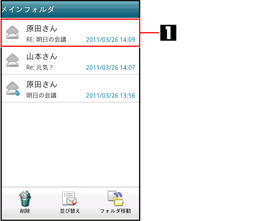
-

差出人/件名/受信日時など
メール一覧画面に表示されるアイコン
メール一覧画面に表示されるアイコンの意味は、次のとおりです。
| 添付ファイルあり | |
| デコレメール | |
| 送信失敗 | |
| 返信済み | |
| 転送済み | |
| 送信中 | |
| 送信を保留中 | |
| 送信済み | |
| 配信確認済み | |
| 重要度が高い | |
| 重要度が低い | |
| 下書き | |
| 保護 |
![]()
メールを検索する

- 検索
- 検索する文字を入力

- 対象のメールをタップ
メールを並べ替える
- 並び替え(
 )
) - 並び替えのルールを選択
メールをすべて既読にする

- 全て既読
メールを未読にする
- メールをロングタッチ
- 未読にする
フォルダを移動する
- フォルダ移動(
 )
) - 移動するメールを選択
- メッセージ移動(
 )
) - 移動先のフォルダを選択
メールを保護する
- メールをロングタッチ
- メッセージを保護
-
保護を解除するには、メールをロングタッチしたあと、
メッセージの保護を解除をタップします。
メールを削除する
- 削除(
 )
) - 削除するメールを選択
- 削除(
 )
) - 削除
差出人/宛先のアドレスを一覧表示する
- メールをロングタッチ
- アドレス一覧
メール詳細画面について
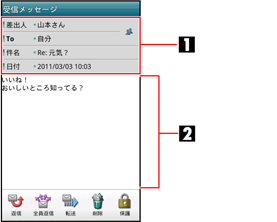
-

差出人/宛先/件名/受信日時など
-

本文
メール詳細画面に表示されるアイコン
メール詳細画面に表示されるアイコンの意味は、次のとおりです。
| 差出人/宛先一覧表示。タップすると差出人/宛先に含まれるアドレスを一覧表示します。 | |
| 配信確認済み。タップするとレポートが表示されます。 | |
| 添付ファイルあり。タップすると添付ファイルが保存できます。 |
![]()
メールを検索する
- 削除(
 )
) - 削除
メールを保護する
- 保護(
 )
)
- 保護を解除するには、保護解除(
 )をタップします。
)をタップします。
差出人/宛先のアドレスを一覧表示する

- アドレス一覧
添付ファイルを保存する

- 添付
- 保存する添付ファイルを選択
- 保存